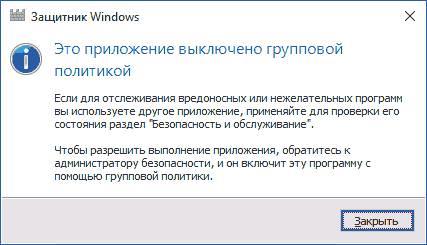Питання про те, як включити вбудований антивірус від microsoft часто задається користувачами. Захисник є вельми корисною утилітою, оскільки може проводити сканування на віруси, виявляти мережеві атаки, а також проводить аналіз роботи обладнання. Зазвичай це пов’язано з тим, що система не дає включити його або перемикачі взагалі знаходяться в неактивному стані. При цьому, користувач може отримувати таке повідомлення.
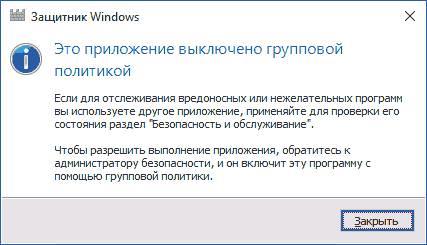
Як правило, така поведінка буває пов’язано з тим, що користувач встановлював різноманітні програми, які відключають передачу інформації майкософт або ж як-то «оптимізують» роботу комп’ютера. Про те, як включити захисника буде розказано в цій статті.
Використовуємо редактор локальної групової політики для включення захисника
Цей метод активація утиліти для захисту ПК доступний тільки тим користувача, у яких встановлена версія віндовс 10 професійна і краще, іншим варто вивчити наступні розділи статті.
Спочатку потрібно запустити необхідну утиліту, для цього треба натиснути Win+R і написати у вікні gpedit.msc.
У вікні, доведеться пройти за маршрутом «Конфігурація комп’ютера», потім варто зайти в «Адміністративні шаблони», після чого буде необхідно перейти в «Компоненти Windows», і нарешті, фінальна точка подорожі «Антивірусна програма Windows defender».
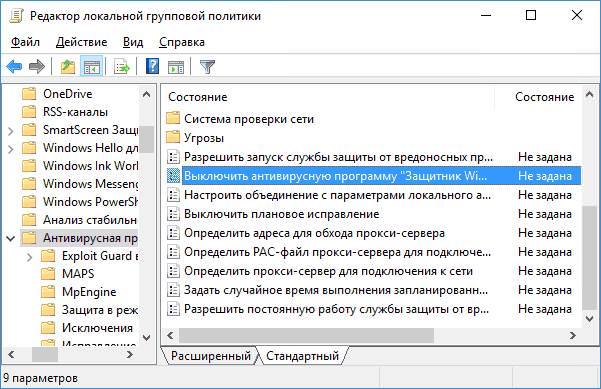
В цьому вікні варто вивчити той пункт, який виділений на зображенні. Якщо він включений, то необхідно зайти в нього і відключити, або ж поставити параметр «Не встановлено».
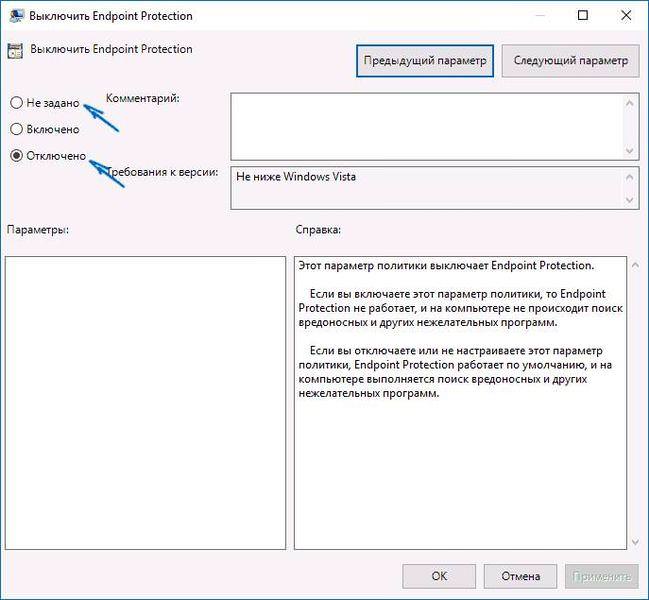
Тут також варто знайти параметр «Вимкнути захист в реальному часі» і подивитися його стан. Якщо вимкнено, то буде необхідно перевести його в активний стан. Якщо всі дії були виконані, а зміни збережені, то можна знову зайти в саму антивірусну програму.
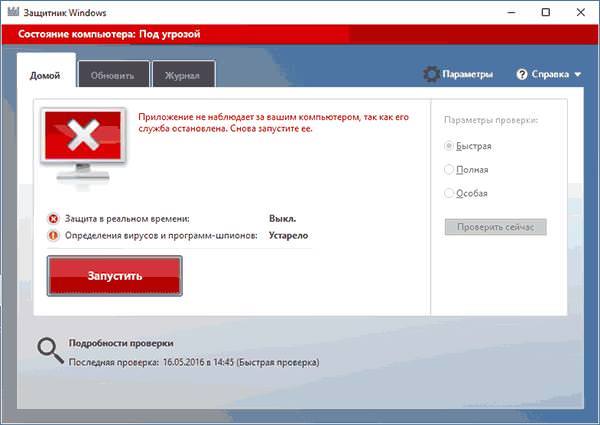
Як відключити перевірку підпису драйверів на Windows
Вона як і раніше знаходиться в незапущенном стані, але тепер її можна активувати, натиснувши відповідну кнопку.